Tính năng tự phát video trên Twitter sẽ tiêu tốn của bạn khá nhiều dung lượng data nếu người dùng không có kết nối WiFi. Nếu vậy bạn nên tắt tự phát video trên Twitter, tương tự như tắt tự phát video trên Facebook. Khi bạn lướt video trên Twitter thì video sẽ không tự động phát, hạn chế việc tốn dung lượng data. Bài viết dưới đây sẽ hướng dẫn bạn tắt tự phát video trên Twitter.
Hướng dẫn tắt tự phát video Twitter trên điện thoại
Bước 1:
Tại giao diện trên ứng dụng Twitter, bạn nhấn vào ảnh đại diện tài khoản. Sau đó hiển thị giao diện các tùy chọn cho ứng dụng Twitter, bạn nhấn vào mục Cài đặt và hỗ trợ. Tiếp tục nhấn vào Cài đặt và riêng tư để điều chỉnh.
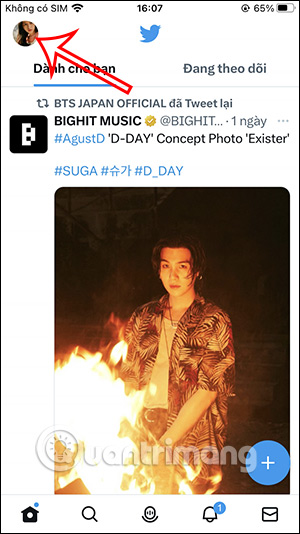

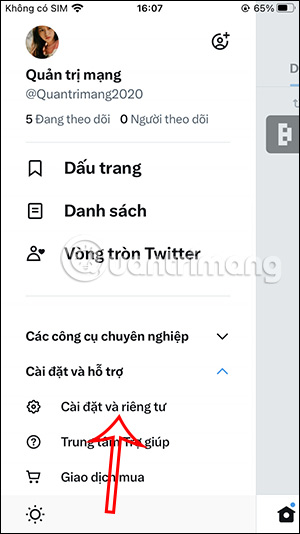
Bước 2:
Chuyển sang giao diện các mục thiết lập, người dùng nhấn chọn vào mục Trợ năng, hiển thị và ngôn ngữ. Lúc này chúng ta sẽ nhấn vào tính năng Sử dụng dữ liệu.
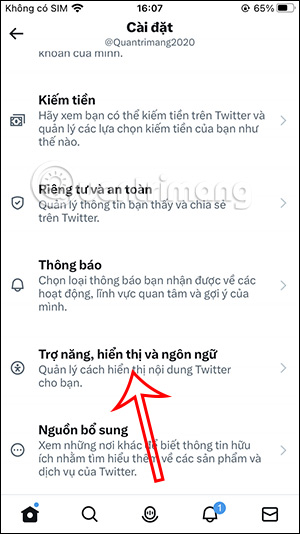
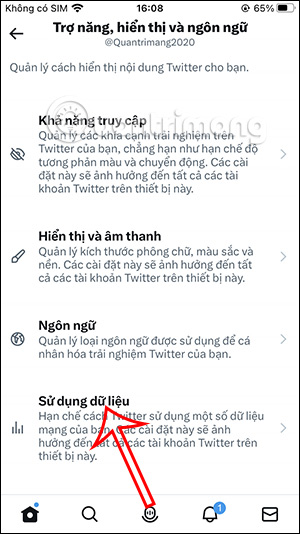
Bước 3:
Trong giao diện điều chỉnh dữ liệu, tại mục Tự động phát video chúng ta nhấn chọn để điều chỉnh. Mặc định video trên Twitter sẽ luôn ở chế độ phát tự động khi có kết nối WiFi hoặc dữ liệu. Bạn nhấn chọn vào Không bao giờ để tắt không phát video Twitter tự động.
Như vậy video Twitter khi bạn sử dụng sẽ không bao giờ tự động phát.
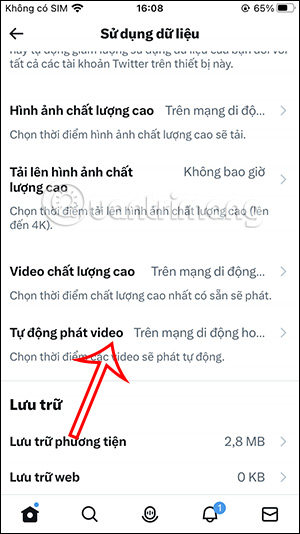
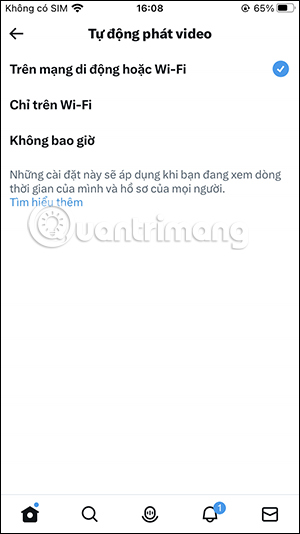
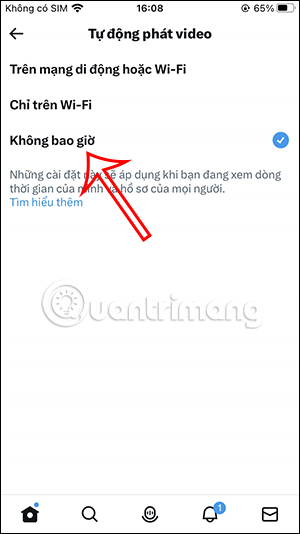
Hướng dẫn tắt tự phát video trên Twitter PC
Bước 1:
Tại giao diện trên Twitter máy tính, người dùng nhấn chọn vào mục Thêm để mở rộng giao diện tùy chỉnh trên Twitter.
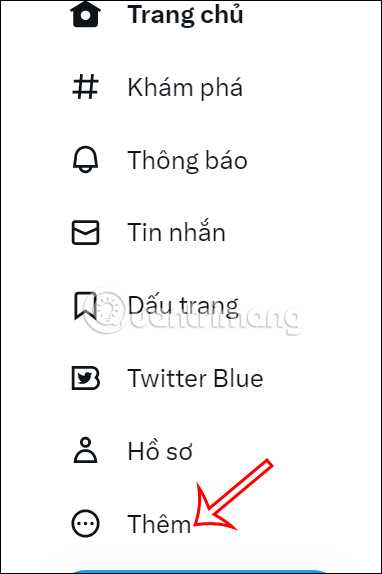
Bước 2:
Lúc này hiển thị giao diện các mục thiết lập, bạn nhấn chọn vào Cài đặt và hỗ trợ, sau đó người dùng nhấn chọn vào Cài đặt và riêng tư.
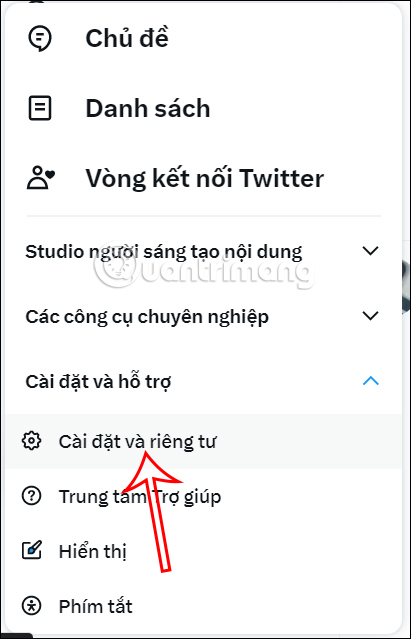
Bước 3:
Chuyển sang giao diện mới, người dùng nhấn chọn vào Trợ năng, hiển thị và ngôn ngữ để điều chỉnh.
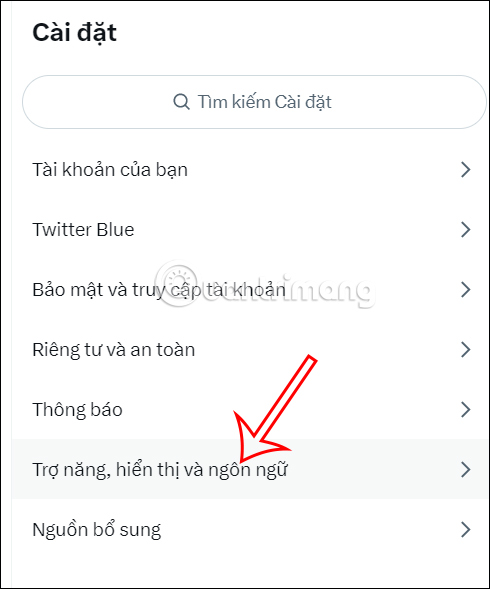
Lúc này bạn nhấn tiếp vào Sử dụng dữ liệu để điều chỉnh.
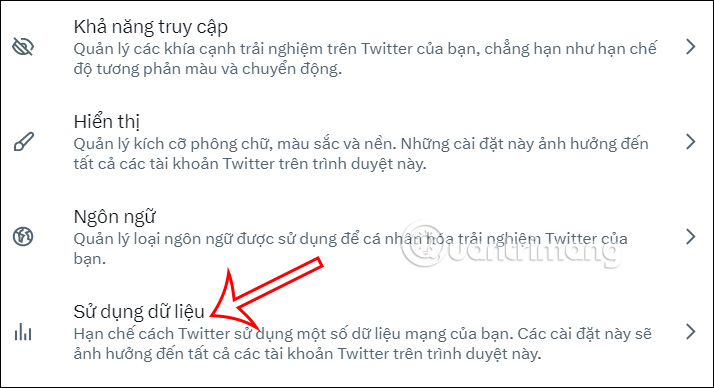
Bước 4:
Trong giao diện mới này người dùng nhấn chọn vào mục Tự động phát để điều chỉnh chế độ tự động phát video trên Twitter.
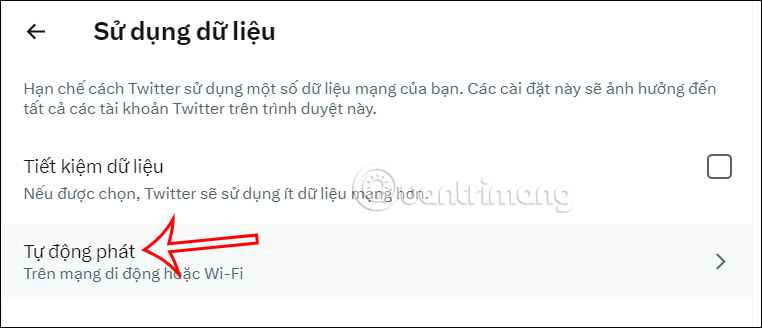
Bạn cũng sẽ nhấn chọn vào Không bao giờ để không phát tự động video hay ảnh GIF trên ứng dụng Twitter.
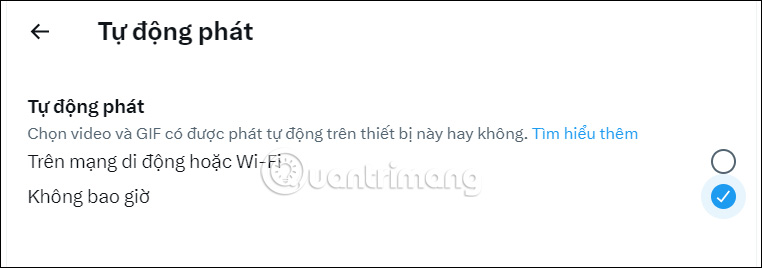
 Công nghệ
Công nghệ  AI
AI  Windows
Windows  iPhone
iPhone  Android
Android  Học IT
Học IT  Download
Download  Tiện ích
Tiện ích  Khoa học
Khoa học  Game
Game  Làng CN
Làng CN  Ứng dụng
Ứng dụng 


















 Linux
Linux  Đồng hồ thông minh
Đồng hồ thông minh  macOS
macOS  Chụp ảnh - Quay phim
Chụp ảnh - Quay phim  Thủ thuật SEO
Thủ thuật SEO  Phần cứng
Phần cứng  Kiến thức cơ bản
Kiến thức cơ bản  Lập trình
Lập trình  Dịch vụ công trực tuyến
Dịch vụ công trực tuyến  Dịch vụ nhà mạng
Dịch vụ nhà mạng  Quiz công nghệ
Quiz công nghệ  Microsoft Word 2016
Microsoft Word 2016  Microsoft Word 2013
Microsoft Word 2013  Microsoft Word 2007
Microsoft Word 2007  Microsoft Excel 2019
Microsoft Excel 2019  Microsoft Excel 2016
Microsoft Excel 2016  Microsoft PowerPoint 2019
Microsoft PowerPoint 2019  Google Sheets
Google Sheets  Học Photoshop
Học Photoshop  Lập trình Scratch
Lập trình Scratch  Bootstrap
Bootstrap  Năng suất
Năng suất  Game - Trò chơi
Game - Trò chơi  Hệ thống
Hệ thống  Thiết kế & Đồ họa
Thiết kế & Đồ họa  Internet
Internet  Bảo mật, Antivirus
Bảo mật, Antivirus  Doanh nghiệp
Doanh nghiệp  Ảnh & Video
Ảnh & Video  Giải trí & Âm nhạc
Giải trí & Âm nhạc  Mạng xã hội
Mạng xã hội  Lập trình
Lập trình  Giáo dục - Học tập
Giáo dục - Học tập  Lối sống
Lối sống  Tài chính & Mua sắm
Tài chính & Mua sắm  AI Trí tuệ nhân tạo
AI Trí tuệ nhân tạo  ChatGPT
ChatGPT  Gemini
Gemini  Điện máy
Điện máy  Tivi
Tivi  Tủ lạnh
Tủ lạnh  Điều hòa
Điều hòa  Máy giặt
Máy giặt  Cuộc sống
Cuộc sống  TOP
TOP  Kỹ năng
Kỹ năng  Món ngon mỗi ngày
Món ngon mỗi ngày  Nuôi dạy con
Nuôi dạy con  Mẹo vặt
Mẹo vặt  Phim ảnh, Truyện
Phim ảnh, Truyện  Làm đẹp
Làm đẹp  DIY - Handmade
DIY - Handmade  Du lịch
Du lịch  Quà tặng
Quà tặng  Giải trí
Giải trí  Là gì?
Là gì?  Nhà đẹp
Nhà đẹp  Giáng sinh - Noel
Giáng sinh - Noel  Hướng dẫn
Hướng dẫn  Ô tô, Xe máy
Ô tô, Xe máy  Tấn công mạng
Tấn công mạng  Chuyện công nghệ
Chuyện công nghệ  Công nghệ mới
Công nghệ mới  Trí tuệ Thiên tài
Trí tuệ Thiên tài